![]()
이 창에서 애니메이션 값 및 타이밍을 선택하고 변경할 수 있습니다. 키 창은 활성 시간 세그먼트도 나타냅니다. 활성 시간 세그먼트의 시간은 밝은 회색 배경으로 강조 표시됩니다. 트랙 뷰 키 창은 키 창으로 일컬어지기도 합니다.
키 창의 구성요소에는 시간 슬라이더, 시간 눈금자 및 배율 원점 슬라이더가 포함됩니다. 트랙 뷰 시간 슬라이더는 현재 프레임을 가리키며 뷰포트 시간 슬라이더와 동기화됩니다. 시간에 대해 키를 측정하도록 창 하단의 시간 눈금자를 올릴 수 있습니다. 값 배율 조정 작업 동안 배율 조정을 위한 기준점으로서 배율 원점 표시기(0에서 오렌지색 수평선)를 이동할 수 있습니다.
트랙 뷰 또는 소프트웨어 자체를 닫으면, 다음에 트랙 뷰를 열 때 3ds Max는 자동으로 마지막에 사용한 레이아웃을 로드합니다.
인터페이스
트랙 뷰 작업 공간의 두 개의 기본 섹션은 키 창 및 제어기 창으로 구성됩니다.
제어기 창
제어기 창에는 오브젝트 이름 및 제어기 트랙이 표시되며 표시 및 편집에 사용할 수 있는 곡선 및 트랙을 결정합니다. 제어기 창에서 필요에 따라 계층 리스트 마우스 오른쪽 버튼 클릭 메뉴를 사용하여 계층 리스트 항목을 확장하고 다시 정렬할 수 있습니다. 일부 탐색 도구는 트랙 뷰 표시 메뉴에도 있으며, 기본적으로 선택한 오브젝트 트랙만 표시됩니다. 수동 탐색 모드를 사용하여 트랙을 개별적으로 축소하거나 확장할 수 있으며 Alt 키를 누른 채 마우스 오른쪽 버튼을 사용하여 대체 메뉴를 표시하여 트랙을 축소하고 확장할 수 있습니다.
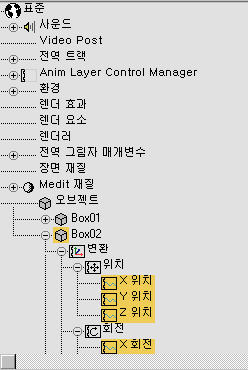
제어기 창
키 창
키 창에서는 키가 곡선이나 트랙으로 표시됩니다. 트랙은 키나 범위 표시줄의 상자 그래프로 표시될 수 있습니다.
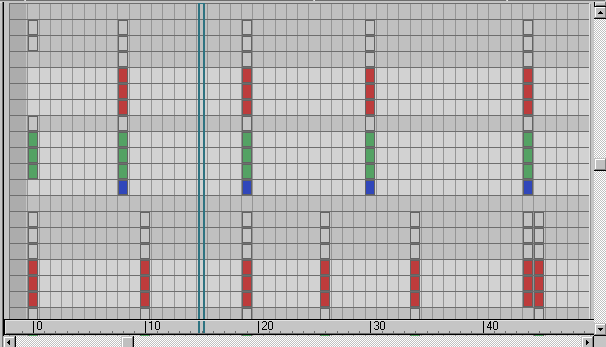
상자 그래프로 표시된 키(도프 시트 - 키 편집 모드)
키 만들기
다양한 방법으로 애니메이션 키를 만들 수 있습니다. 한 가지 방법은 자동 키를 설정하고 시간 슬라이더를 이동한 다음 오브젝트를 변환하거나 해당 매개변수를 조정하는 것입니다. 시간 슬라이더를 마우스 오른쪽 버튼으로 클릭하여 키 만들기 대화상자를 열 수도 있습니다. 키 추가를 사용하여 트랙 뷰에서 직접 키를 만들 수 있습니다. 마지막으로 설정 키 모드를 설정하고 원하는 프레임으로 이동하여 오브젝트 자세를 설정한 후 키 설정을 클릭하여 키를 만들 수 있습니다.
키 표시
키는 곡선 편집기에서 함수 곡선의 점으로, 도프 시트에서 상자로 표시됩니다. 도프 시트의 키는 쉽게 식별할 수 있도록 색상으로 코드화되어 있습니다. 한 프레임에서 다중 트랙의 키를 지정하면 상자가 공유 키 유형을 나타내기 위해 색상 띠와 함께 나타납니다. 키 색상은 키의 소프트 선택을 표시하는 데 사용되기도 합니다. 하위 프레임 키(프레임 사이에 속하는 키 프레임)는 상자 안에 좁은 사각형으로 나타납니다.
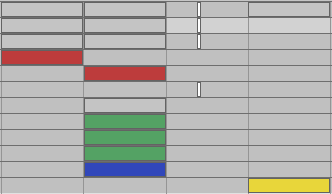
하위 프레임이 표시된 색상 키
키는 뷰포트 아래 트랙 바에도 표시됩니다.
함수 곡선에 표시된 키에는 접선 유형이 있습니다. 키 접선 도구 모음의 접선 버튼을 사용하여 함수 곡선 키를 변경할 수 있습니다. 사용자 정의 접선을 사용하여 편집 가능한 곡선 핸들을 표시할 수 있습니다. 단계 접선을 사용하여 모션을 고정하거나 일반적인 그림 줄거리 형식의 포즈간 블로킹을 만들 수 있습니다.
 (미니 곡선 편집기 열기)를 클릭하여 트랙 바 아래에 함수 곡선을 표시할 수도 있습니다.
(미니 곡선 편집기 열기)를 클릭하여 트랙 바 아래에 함수 곡선을 표시할 수도 있습니다.
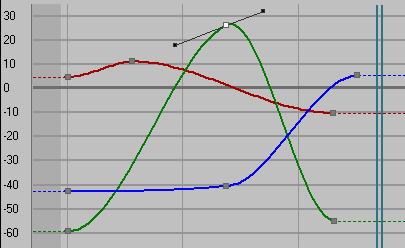
사용자 정의 접선 핸들
범위 바
도프 시트 - 범위 편집 모드에서(애니메이션 키가 생성된 경우) 애니메이션이 발생하는 시간 범위를 나타내기 위해 범위 표시줄이 표시됩니다. 범위 작업에 특정한 도구(범위 위치 지정 및 범위 다시 결합)는 범위 도구 모음에 있으며 기본적으로 해제되어 있습니다. 도구 모음을 마우스 오른쪽 버튼으로 클릭하고 도구 모음 표시를 선택한 다음 범위-트랙 뷰를 선택하여 이 도구에 액세스합니다.
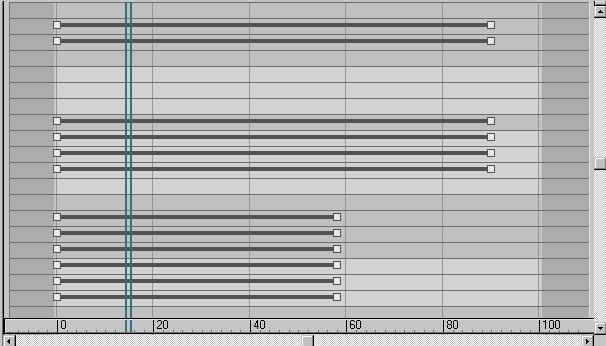
범위 바로 표시된 키(도프 시트 - 범위 편집 모드)
함수 곡선
함수 곡선에는 키 값 및 키 간 보간된 값이 곡선으로 표시되며, 매개변수가 시간에 따라 어떻게 변하는지 보여줍니다. 애니메이션 트랙에만 함수 곡선을 표시할 수 있습니다. 키의 접선 핸들을 사용하여 곡선을 편집하여 곡선 모양을 변경할 수 있습니다.
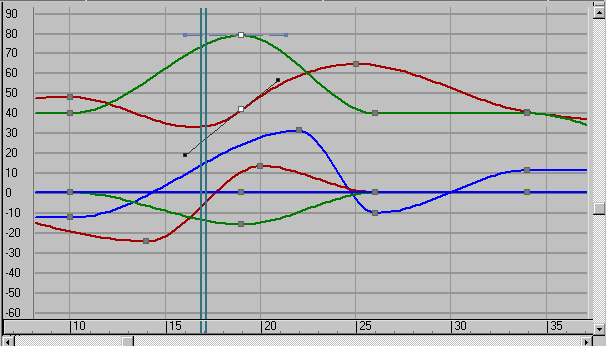
함수 곡선으로 표시된 키(곡선 편집기)
다중 곡선을 제어기 창에서 트랙을 선택하여 동시에 볼 수 있으며, 이는 승수 또는 이즈 곡선을 사용할 경우 특히 유용합니다. 승수를 조정하거나 곡선 점 접선을 완화하고 동시에 제어기 곡선에서 최종 결과를 확인할 수 있습니다.
시간 눈금자
시간 눈금자는 시간을 측정합니다. 눈금자의 표시는 시간 구성 대화상자의 설정을 나타냅니다. 보다 정확하게 키를 배치하려면 시간 눈금자를 키까지 이동합니다.
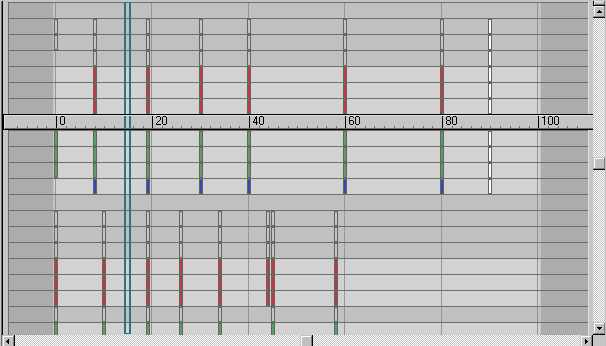
시간 눈금자
트랙 뷰 시간 슬라이더
현재 시간은 트랙 뷰 시간 슬라이더로 표시되며, 뷰포트 시간 슬라이더 위치와 동기화된 파란색 수직선 집합으로 표시됩니다. 키 창에서 시간 슬라이더를 드래그하여 트랙 뷰 시간 슬라이더를 이동할 수 있습니다. 시간 슬라이더를 이동하면 뷰포트의 애니메이션이 업데이트되며, 키를 시간상 배율 조정할 때 파란 시간 슬라이더도 배율 원점으로 작동합니다.
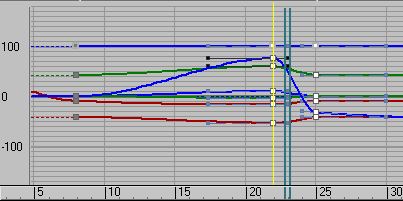
시간 슬라이더를 사용한 키 배율 조정
배율 조정 값 원점 라인
키 값을 배율 조정하는 경우(즉, 시간이 아니라 공간에서 배율을 조정하는 경우) 오렌지색의 수평선이 수직 그래프 축의 0 값에 나타납니다. 이 오렌지색 선은 배율 조정 값의 원점 표시기이며 수직으로 이동하여 값 배율 조정에 사용할 참조점을 변경할 수 있습니다.
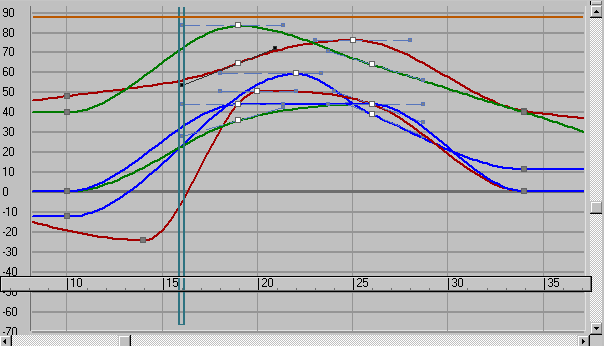
그림에서 가장 위에 있는 수평선은 이동 가능한 배율 원점 선입니다.